Giới thiệu
SSH là gì?
SSH, hoặc được gọi là Secure Shell, là một giao thức điều khiển từ xa cho phép người dùng kiểm soát và chỉnh sửa server từ xa qua Internet. Dịch vụ được tạo ra nhằm thay thế cho trình Telnet vốn không có mã hóa và sử dụng kỹ thuật cryptographic để đảm bảo tất cả giao tiếp gửi tới và gửi từ server từ xa diễn ra trong tình trạng mã hóa. Nó cung cấp thuật toán để chứng thực người dùng từ xa, chuyển input từ client tới host, và relay kết quả trả về tới khách hàng.
Hướng dẫn SSH
Ở bài viết này mình sẽ hướng dẫn các bạn cách sử dụng SSH trên Window và MacOS
A. Sử dụng trên Window
Nếu bạn sử dụng hệ điều hành Window thì bạn có thể đăng nhập vào VPS của mình thông qua một số app hỗ trợ SSH phổ biến như tại link dưới đây
Và trong đó, Putty là phần mềm dễ dùng và được sử dụng rộng rãi nhất hiện nay. Nên ở đây mình sẽ hướng dẫn các bạn cách SSH thông qua Putty. Nếu bạn chưa từng sử dụng qua, thì bạn có thể Download Putty ở link bên dưới từ trang chủ nhé.
Thì sau khi cài đặt xong Putty, các bạn tiến hành mở Putty lên và thực hiện các bước sau để SSH vào Server của mình.
Bước 1: Nhập thông tin IP/Port
Tại giao diện Putty , bạn nhập các thông tin như IP, Port của VPS/SERVER
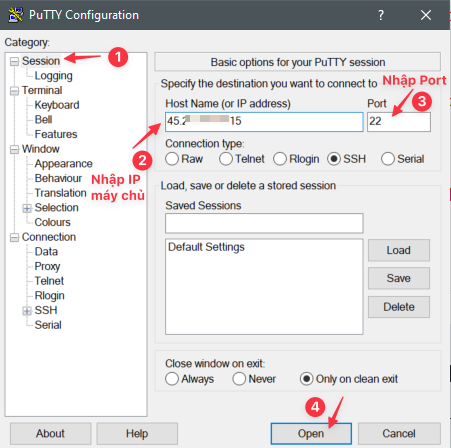
Bước 2: Nhập thông tin User/Pass
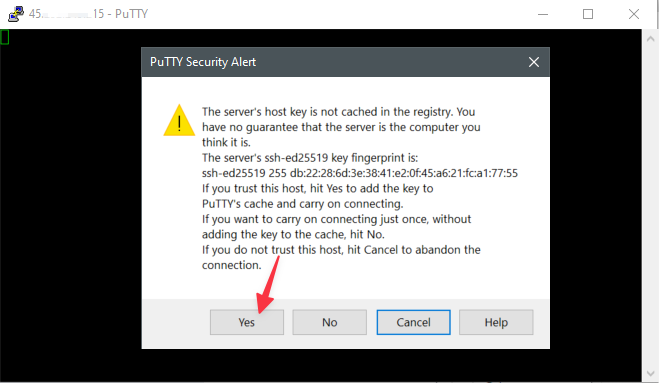
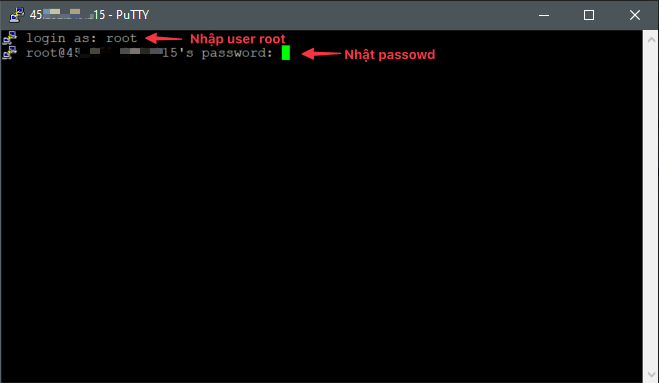
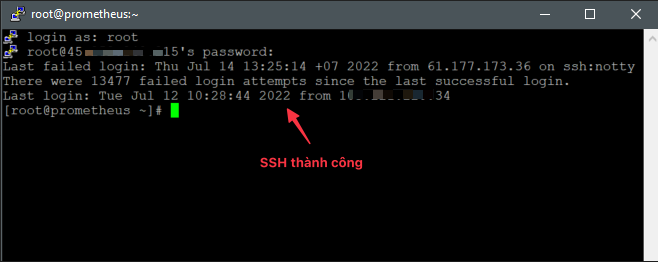
B. Sử dụng trên MacOS
Với MacOS thì việc SSH sẽ đơn giản hơn, vì mặc định MacOS đã có sẵn Terminal nên chúng ta có thể sử dụng trực tiếp nó. Hoặc nếu các bạn muốn sử dụng các phần mềm bên thứ 3 thì có thể tham khảo link bên dưới
Ở bài hướng dẫn này mình sẽ sử dụng phần mềm iTerm2 để SSH, các phần mềm chỉ khác nhau chút về giao diện, còn cách thức SSH thì tương tự như nhau. Các bạn xem các bước bên dưới để thực hiện SSH nhé
Bước 1: Nhập thông tin IP/User/Port
Với MacOS thì cú pháp SSH sẽ là
ssh user@IP_Server -port. Và ở đây mình sẽ có lệnh SSH thực tế vào VPS của mình theo cú pháp bên dưới
ssh root@45.252.249.193 -p2210
Trong đó:
- root: là user
- 45.252.249.193: là IP máy chủ
- 2210: là port
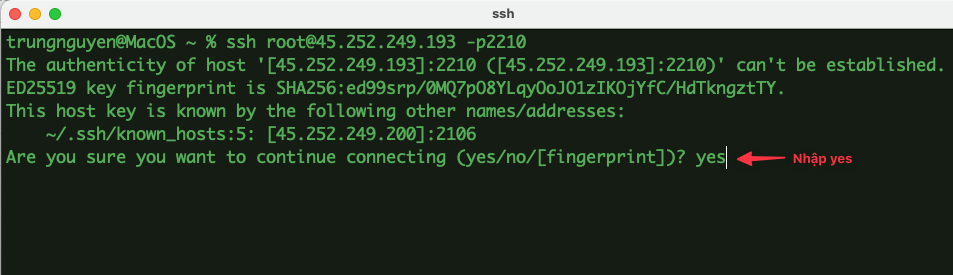
Tiếp đó bạn sẽ nhập Password


Ở trên là cách SSH vào VPS/SERVER với 2 hệ điều hành là Window và MacOS. Chúc các bạn thực hiện thành công.!




